Esto es lo que el resultado final tendrá el siguiente aspecto. Si a usted se queda un poco atascado en este tutorial, siempre puedes descargar el
archivo. XCF archivo para ayudarle.
Bien, para empezar, la apertura de un nuevo proyecto con las dimensiones 350 de ancho x 20 píxeles de alto.
Ahora selecciona la herramienta que usted gradiente. Establezca su primer plano y fondo de color a algo que coincida con la imagen que usted está planeando utilizar. Ajuste el gradiente a "FG a BG".
Ahora arrastrar el gradiente a través de la Userbar. Mantenga Ctrl para obtener una línea recta. También puede arrastrar hacia abajo en lugar de a través de. Vea lo que se ve mejor en el suyo.

OK, ahora vamos a añadir algunos scanlines. Si aún no ha hecho o no saben cómo utilizar scanlines, por favor, eche un vistazo a mi scanline tutorial encuentran aquí.
Haga una nueva capa y añadir las scanlines, ver el tutorial enumerados
anteriormente para obtener más detalles acerca de cómo hacer esto. Obtendrá algo como esto.

Entonces me bajó la capa de opacidad a 35. Usted puede hacer lo que parece pensar la mejor de los casos. Debe tener un aspecto como este ahora.
Ahora haga clic en la herramienta seleccion eliptica
Haga una nueva capa y hacer una elipse de una esquina a la otra. Haga que estirar un poco menos de la mitad del camino de la Userbar.

Rellenar con el color blanco.
Esto le da al Userbar un efecto 3D. Baja la opacidad en torno a 50.
Ahora, por una imagen. Voy a usar esta.
Abra su imagen en The Gimp. Si es grande, puede que tenga que modificar su tamaño. Haga una nueva capa y pegarlo
Ahora tenemos la Userbar fuente. Si aún no ha llegado, puede descargarlo aquí. Dos fuentes se incluyen, pero sólo se va a utilizar el llamado "visitante TT1 BRK".
Con la fuente del visitante TT1 BRK tipo con un tamaño de fuente de 10, lo que quiere decir, en blanco en su Userbar. Moverlo sobre hasta que esté feliz.
Haga clic derecho en su capa de texto y elegir "Alfa a selección"
Ahora crearemos una nueva capa y colocarla bajo las demás capas de texto. Lo llaman algo así como "Negro".
A continuación, vaya a Seleccionar ---> Crecer, crecer y la selección de 1px. A continuación, llenar el cubo con negro.
Ahora, por un borde. Crear una nueva capa y seleccionar (Ctrl + A). Ir a, Editar ---> Trazar la selección.

Ponga en estos entornos. Asegúrese de que su primer plano el color es negro.

Guardar su imagen, prefiero el formato PNG, y hecho!
este tuto no es mio lo encontre en la web pero es muy bueno
espero que les sirva xD
Sl2







